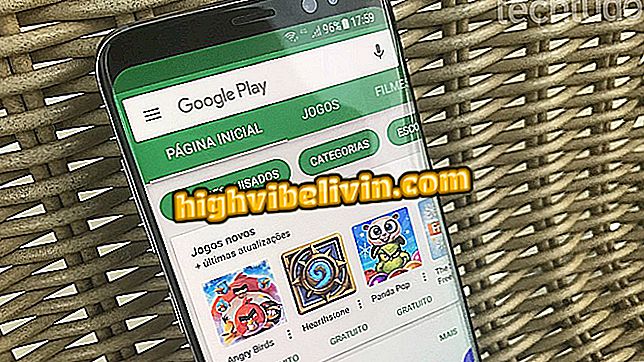Så här tar du bort uttryckstaggar med Enlight 2 för iPhone
Enlight 2-programmet, även kallat Photofox, är ett kraftfullt bildredigeringsverktyg för iPhone (iOS). Genom det kan användarna redigera sina foton för att ta bort uttrycksmärken och ansiktsärr genom att stryka bildens textur. Den här funktionen, som används mycket i redigeringar i Adobe Photoshop, liknar den som används i reklamfoton, där mallar visas utan märke på ansikten.
Kolla, steg för steg, hur du använder Enlight 2 på iPhone för att retuschera uttryckstaggar och se yngre ut.

Enlight 2 för iPhone låter dig ta bort uttrycks taggar för att göra ditt utseende mer ungdomligt
Så här använder du Enlight 2-appen för att redigera professionella foton på iPhone
Steg 1. Öppna Enlight och tryck på bildikonen längst upp på skärmen. Välj sedan det foto du vill redigera.

Åtgärd för att lägga till en bild i redigeringsverktyget för Enlight 2 för iPhone
Steg 2. Tryck på verktygsikonen längst ned på skärmen och välj alternativet "Retuschera".

Sätt att aktivera Retouch-verktyget för Enlight 2 för iPhone
Steg 3. Välj alternativet "Glatt" och skjut fingret över märkena tills de lägger till. Tryck sedan på bekräftelsessymbolen i övre högra området.

Alternativ för retuschering av bilder och borttagning av expressionsmärken på ansikten med Enlight 2 för iPhone
Steg 4. Tryck på pilikonen i skärmens övre område och välj om du vill spara till iPhone eller dela bilden på sociala nätverk eller online-budbärare.

Alternativ att spara och dela en redigerad bild i Enlight 2 för iPhone
Ta tipset för att förbättra dina foton och ta bort expressionsmärken på selfies.
Vilka är de bästa fotoredigeringsapplikationerna? Upptäck i forumet.